dann schreiben Sie Ihre Bewertung
iCareFone Transfer - Nr.1 Lösung für WhatsApp-Übertragungen
WhatsApp ohne Zurücksetzen übertragen, sichern und wiederherstellen – mit wenigen Klicks
Whatsapp-Chats übertragen
WhatsApp ohne Zurücksetzen übertragen
Die Leute lieben es, ihre Handys zu personalisieren und sie an ihren Stil anzupassen. Und da WhatsApp eine der größten Instant-Messaging-Apps der Welt ist, besteht natürlich auch hier die Nachfrage nach Personalisierung.
WhatsApp bietet allerdings nicht so viele Personalisierungsoptionen wie Telegram. Stattdessen gibt es nur ein paar Optionen, die tief in den Einstellungen versteckt sind.
Viele Nutzer fragen sich also, wie sie auf ihrem Handy die WhatsApp Chat Farben ändern können. Wenn auch Sie die WhatsApp Farbe ändern möchten, erfahren Sie in diesem Abschnitt, wie es geht. Hier ist alles, was Sie wissen müssen, um die Farbe der WhatsApp Chatblasen zu ändern.
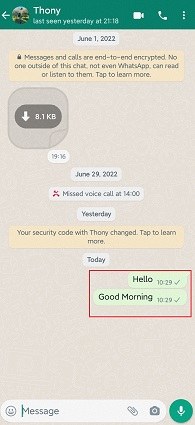
Bevor wir besprechen, wie Sie die WhatsApp Chat Farben ändern können, sollten Sie wissen, ob das überhaupt möglich ist.
Im Grunde kann man die Farbe der Chatblasen nicht wirklich ändern. Wenn man das Handy allerdings in den dunklen Modus versetzt, ändert sich die Farbe automatisch. Der Haken ist, dass es nur zwei Farben gibt, nämlich Hell- und Dunkelgrün.
Andererseits kann man die Farbe des Chathintergrunds ändern oder stattdessen ein beliebiges Bild dafür verwenden. Wenn man allerdings eine modifizierte Version von WhatsApp auf Android verwendet, wie GBWhatsApp oder WhatsApp Plus, kann man auch die Farbe der Chatblasen verändern – aber darum geht es in diesem Artikel nicht.
Jetzt, wo Sie die Grenzen dieser Funktion kennen, sprechen wir darüber, wie man die Farbe der Chatblasen auf WhatsApp ändern kann.
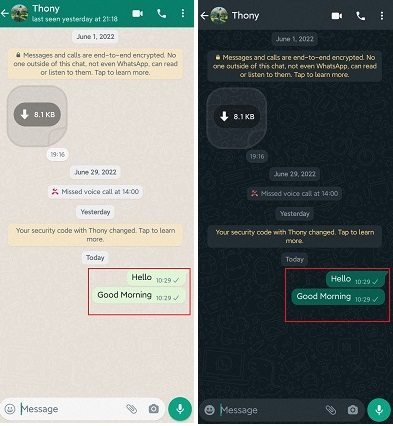
Um die Farbe der Chatblasen von einem hellen Grünton zu einem dunklen Grün zu ändern, müssen Sie Ihr Handy in den Dunkelmodus versetzen. Dadurch ändert sich automatisch die Farbe der Blasen sowie des Hintergrunds.
Tippen Sie auf den Schalter „Dunkel“.
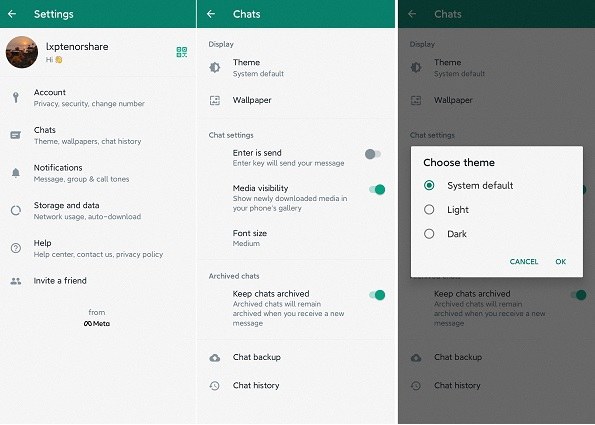
Auf iOS ist die Methode, um die Farbe der Chatblasen zu ändern, dieselbe wie auf Android. Sie müssen nur den dunklen Modus einschalten, und die Chatfarben werden sofort von Hellgrün zu Dunkelgrün geändert.
Tippen Sie auf die Schaltfläche für den Dunkelmodus.

Und schon haben Sie die Farben der Chatblasen geändert.
Jetzt, wo Sie wissen, wie Sie die Farbe der WhatsApp Chatblasen ändern können, wird es Zeit, über die Hintergrundfarben zu sprechen.
Und so geht’s:
Gehen Sie zu Einstellungen > Chats > Hintergrund.
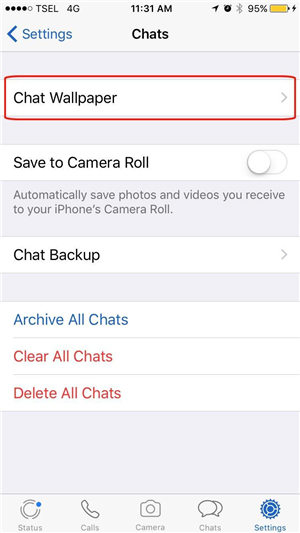
Jetzt, wo Sie wissen, wie Sie auf Android die WhatsApp-Chatfarben ändern können, kommen wir zu etwas Unterhaltsamerem!
Viele Leute wechseln derzeit von Android-Handys auf iPhones. Und wenn sie das tun, stellen sie fest, dass es keinen zuverlässigen Weg gibt, ihre WhatsApp-Daten von ihrem alten Android-Handy auf das neue iPhone zu übertragen.
In diesem Abschnitt erfahren Sie, wie Sie Ihre WhatsApp Chats und Medien ganz einfach von Ihrem Android-Gerät auf Ihr iPhone übertragen können – und zwar mit Tenorshare iCareFone Transfer.
Laden Sie iCareFone Transfer herunter und installieren Sie es auf Ihrem Windows- oder Mac-Computer. Verbinden Sie beide Geräte, also Ihr altes Android-Smartphone und Ihr neues iPhone, mit dem Computer. Wählen Sie das „WhatsApp“-Symbol.

Klicken Sie auf den großen „Transfer“-Button unten, dann klicken Sie auf „Yes“, wenn der Warnhinweis erscheint.

Öffnen Sie WhatsApp auf Ihrem alten Android-Gerät, gehen Sie zu Einstellungen > Chat > Chat-Backup und erstellen Sie dort ein neues Chat-Backup.

Das System beginnt nun, die WhatsApp-Daten von Ihrem Android-Gerät zu ziehen. Bitte haben Sie Geduld, während dieser Vorgang läuft.
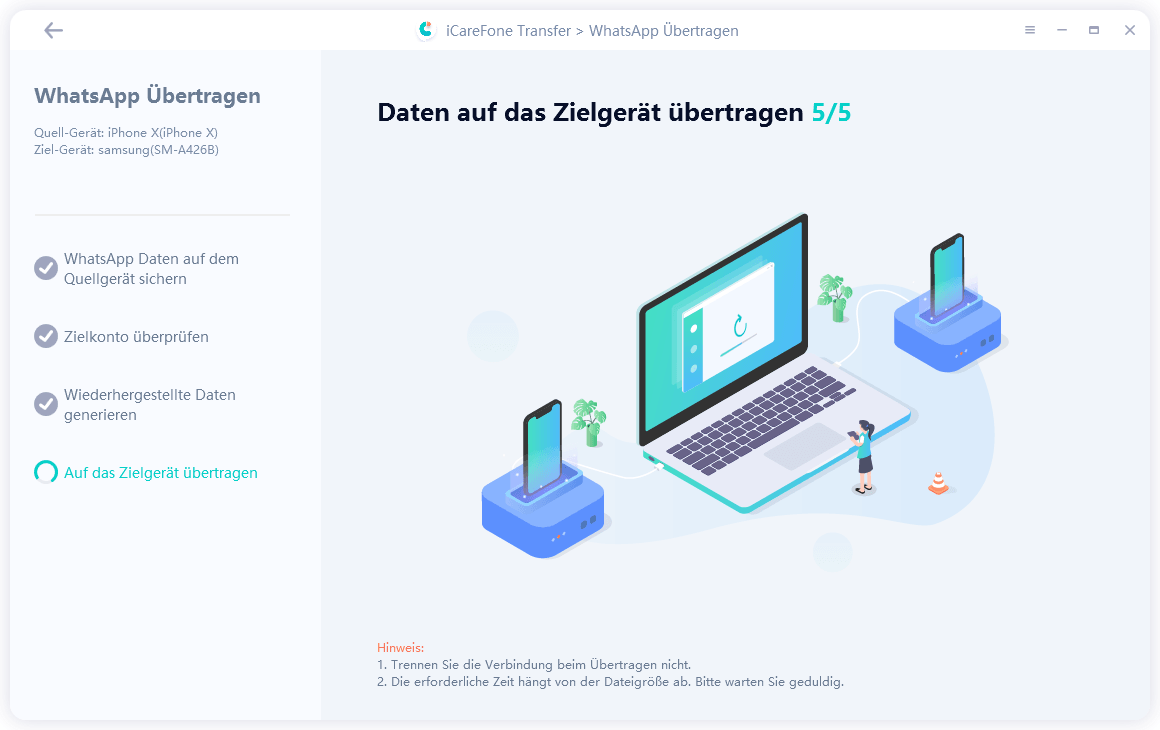
Vielleicht fordert Sie das System dazu auf, Ihre Kontodaten zu bestätigen. Wenn dies der Fall ist, geben Sie die benötigten Daten ein, um den Vorgang zu starten.

Wählen Sie die Daten, die Sie übertragen müssen, und klicken Sie auf „Continue“.

Nun warten Sie einfach, bis Ihre Daten auf das neue Gerät übertragen wurden.
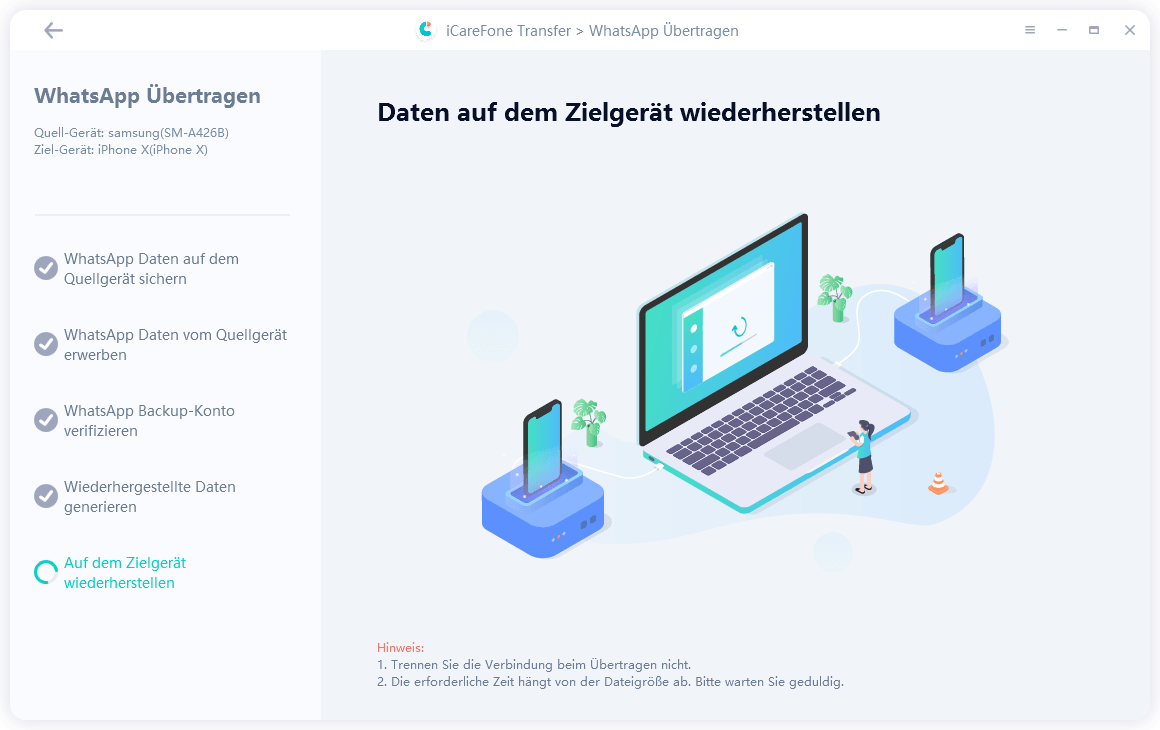
Wenn der Vorgang abgeschlossen ist, haben Sie das Unmögliche erfolgreich geschafft und Ihre Chats nahtlos auf Ihr neues iPhone übertragen.

Wenn Sie sich nach dem Übertragen Ihrer Chats fragen, wie Sie die Farben der Chatblasen in WhatsApp auf dem iPhone ändern können, nutzen Sie einfach die Anleitung in diesem Artikel.
Viele Nutzer fragen sich, wie Sie die WhatsApp Nachrichten- und Hintergrundfarbe ändern können, verstehen aber nicht, wie es geht.
Doch jetzt wissen Sie alles, was Sie zu diesem Thema wissen müssen.
dann schreiben Sie Ihre Bewertung
Von Lukas Hofmann
2026-01-05 / WhatsApp Tipps
Jetzt bewerten!